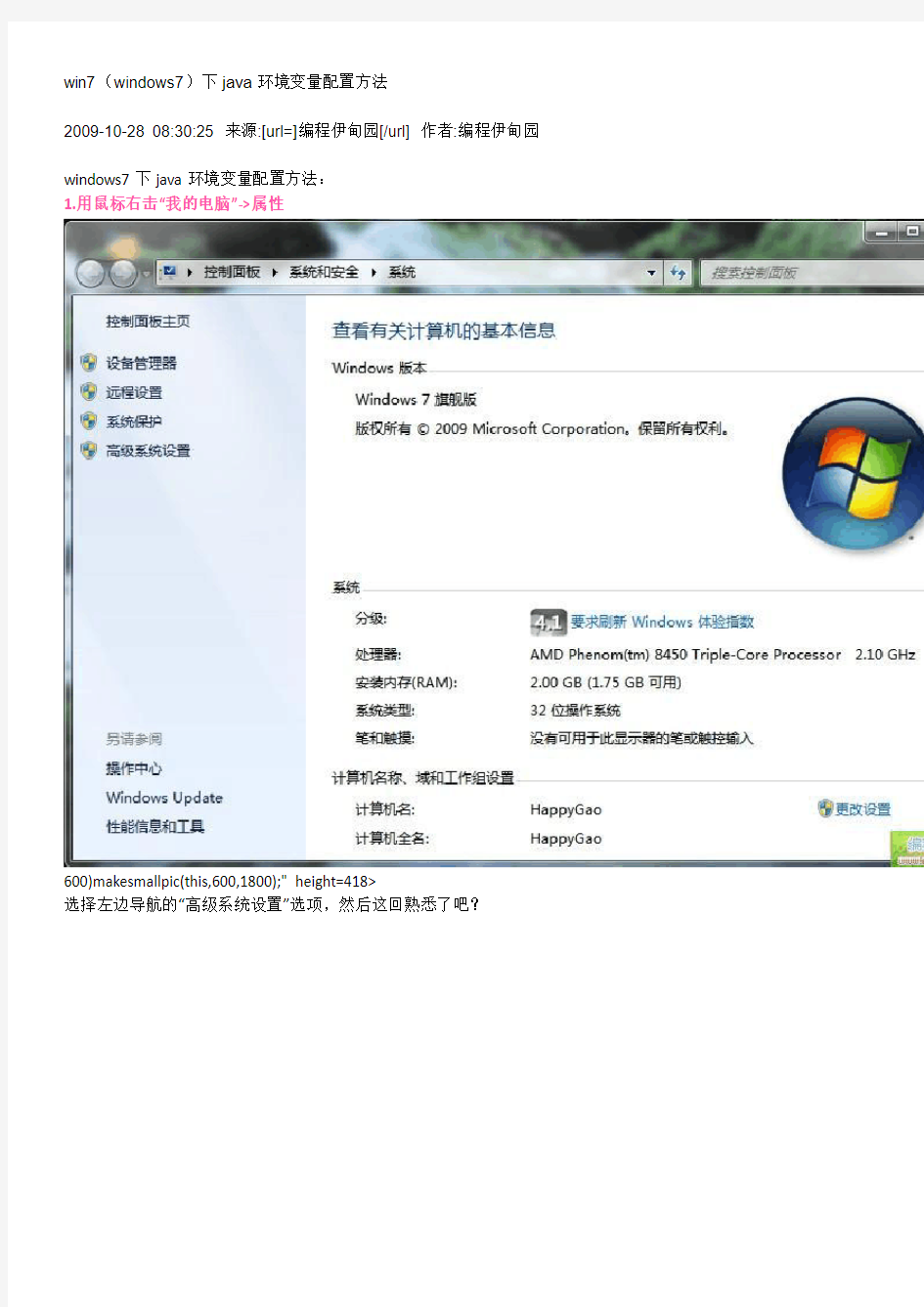

win7(windows7)下java环境变量配置方法
2009-10-28 08:30:25 来源:[url=]编程伊甸园[/url] 作者:编程伊甸园
windows7下java环境变量配置方法:
1.用鼠标右击“我的电脑”->属性
600)makesmallpic(this,600,1800);" height=418>
选择左边导航的“高级系统设置”选项,然后这回熟悉了吧?
600)makesmallpic(this,600,1800);" height=441> 继续选择右下角的“环境变量”选项
2.进行win7下Java环境变量配置
600)makesmallpic(this,600,1800);" height=407> 在"系统变量"下进行如下配置:
(1)新建->变量名:JAVA_HOME 变量值:D:\Java\jdk1.6.0_12(这只是我的JDK安装路径)
(2)编辑->变量名:Path 在变量值的最前面加上:%JAVA_HOME%\bin;%JAVA_HOME%\jre\bin
(3)新建->变量名:CLASSPATH 变量值:.;%JAVA_HOME%\lib;%JAVA_HOME%\lib\dt.jar;%JAVA_HOME%\lib\tools.jar
(4)编辑->变量名:JAVA_HOME,变量值:D:\Java\jdk1.6.0_10
注意:当设置的变量在末尾时,不要加上“;”。
3.测试下环境变量是否设置成功
在左下角的搜索框中键入
cmd
或者按下“WIN+R”键,“WIN”键就是"CTRL"和“ALT””中间那个微软图标那个键;分别输入java,javac,java -version 命令
如果出现如下信息:
600)makesmallpic(this,600,1800);" height=391>
600)makesmallpic(this,600,1800);" height=394>
600)makesmallpic(this,600,1800);" height=390> 4.你的Java环境变量配置成功!
注意:
若出现
'javac' 不是内部或外部命令,也不是可运行的程序
或批处理文件。
说明此次Java环境变量配置出错了,仔细检查下吧!